Kako omogućiti automatsko ažuriranje aplikacija za Amazon Fire Stick
Koraci u ovom vodiču pokazat će vam kako promijeniti postavku na Amazon Fire TV Stick tako da se instalirane aplikacije automatski ažuriraju.
- Otvorite izbornik Postavke .
- Odaberite opciju Aplikacije .
- Odaberite opciju Appstore .
- Odaberite opciju Automatska ažuriranja da biste postavku prebacili na Uključeno.
Jedna od najkorisnijih opcija na Amazon Fire TV Stick je mogućnost instaliranja novih aplikacija. Omogućuje vam pristup ogromnom broju različitih aplikacija i igara za streaming, omogućujući vam da vaš Fire TV Stick bude još bolji.
Ali, poput aplikacija na računalu ili pametnom telefonu, te je aplikacije potrebno redovito ažurirati. Ta ažuriranja često dodaju nove značajke i uklanjaju probleme koji postoje u trenutnoj verziji aplikacije.
U našem vodiču u nastavku pokazat ćemo vam gdje pronaći postavku na uređaju, tako da će se instalirane aplikacije automatski ažurirati.
Kako automatski ažurirati Fire TV Stick aplikacije
Koraci u ovom vodiču izvedeni su na Amazon Fire TV Stick 4K, ali također će raditi i na ostalim Fire TV Stick modelima.
Korak 1: Odaberite opciju postavki na vrhu zaslona. Možda ćete trebati pritisnuti gumb Početna na daljinskom upravljaču da biste došli do ovog zaslona.

2. korak: Dođite do opcije i odaberite je.
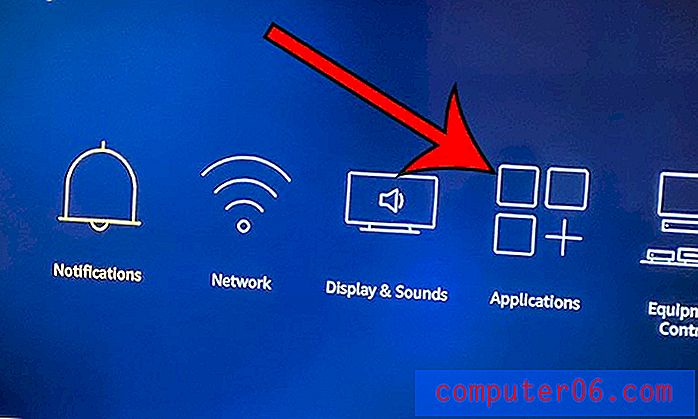
Korak 3: Odaberite opciju Appstore .
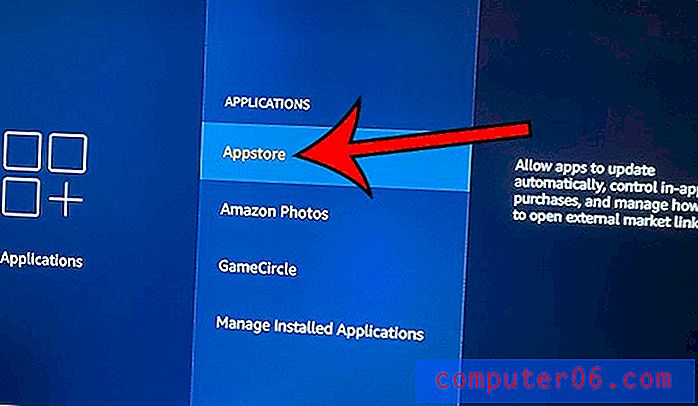
Korak 4: Kliknite opciju Automatska ažuriranja kako biste je prebacili na postavku "Uključeno".
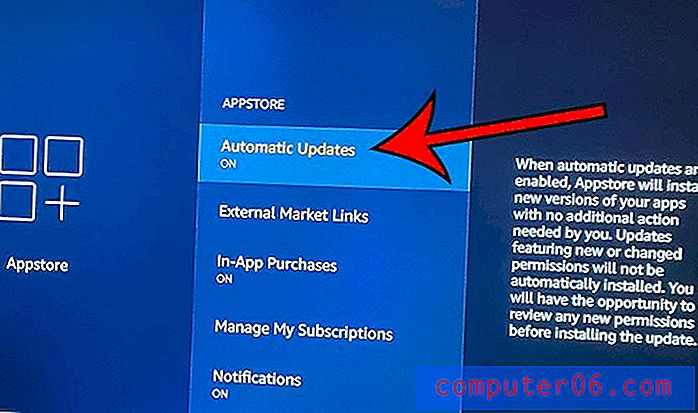
Saznajte više o simbolu zvona koji se može vidjeti iznad stavke Postavke na izborniku i naučite kako ga možete ukloniti.



